Android merupakan salah satu sistem operasi yang populer digunakan baik untuk _smartphone_ ataupun _tablet pc_. Android dasarnya didesain untuk prosesor artistektur ARM, oleh karena itu jika kita ingin menjalankan Android di komputer, perlu adanya sebuah _emulator_.
Berkat hadirnya Android x86 kita bisa menjalankan Android di komputer kita. Sayangnya Android x86 tidak selalu mulus dijalankan, ada saja beberapa _hardware_ kita yang tidak dapat dikenali oleh Android x86 itu. Hadirnya Genymotion ini memberikan sebuah nuansa baru, di mana kita dapat menjalankan Android di komputer kita dengan ringan dan mudah.
Sekilas Tentang Genymotion
Genymotion sejatinya adalah sebuah Android x86 yang dijalankan di atas Virtualbox, hanya saja kita diberikan sebuah antarmuka yang mudah atau userfriendly, hingga kita dapat mengoperasikannya dengan mudah cukup klik dan klik.
Hadirnya Genymotion bukan hanya sekadar kita mencoba Android di komputer, tapi juga untuk para Android Developer. Saya sendiri menggunakn Genymotion ini untuk keperluan developing.
Genymotion memiliki dua versi yakni versi free dan _business _dan sudah pasti memiliki perbedaan. Bisa Anda lihat sendiri perbedaannya disitusnya (https://www.genymotion.com/#!/store). Dalam tutorial di sini, saya menggunakan Genymotion versi free, dan saya anggap versi free dari Genymotion ini sudah cukup bagus dan dapat digunakan untuk keperluan menjalakan aplikasi Android atau developing.
Tahap Prainstal Genymotion
Sebelumnya diartikel ini saya tidak menjelaskan cara instal Genymotion untuk pengguna Windows atau MacOS karena itu kedua OS tersebut cukup mudah. Lain hal untuk GNU/Linux, perlu beberapa cara. Tapi yang penting baik Anda di Windows, MacOS ataupun GNU/Linux beberapa syarat berikut harus Anda miliki sebelum menginstal Genymotion:
* Unduh dan instal Virtualbox
Link untuk mengunduh Vbox (https://www.virtualbox.org/wiki/Downloads) jika Anda pengguna Archlinux bisa ikuti artikel saya sebelumnya (baca: Install Virtualbox di Archlinux).
* Registrasi hingga Anda mendapatkan akun.
Akun Genymotion digunakan untuk mengunduh Genymotion beserta berkas Image Android yang akan Anda gunakan nantinya di Genymotion itu. Oleh karena itu, wajib Anda mendaftarkan diri. Link registrasi : https://www.genymotion.com/#!/auth/account-creation
* Bagi Pengguna GNU/Linux pastikah sudah terinstal dependensi libpng12 agar tidak mengalami error seperti berikut “error while loading shared libraries: libpng12.so.0: cannot open shared object file: No such file or directory”
Khusus pengguna Archlinux:
yaourt -S libpng12
Tahap Menginstal Genymotion
Ada dua cara menginstal Genymotion di GNU/Linux yakni:
* **Unduh langsung di** (<a href="https://www.genymotion.com/#!/download" target="_blank" rel="noopener">https://www.genymotion.com/#!/download</a>)
Wajib menggunakan akun Genymotion Anda. Pilih distro Linux yang Anda pakai. Disitusnya memang hanya 2 distro Linux saja yang di_support_ oleh Genymotion yakni Ubuntu dan Debian. Jika Anda pengguna distro lain, saya menyarankan Anda mengunduh versi Ubuntunya.
Pilih distro Linux yang Anda pakai. Disitusnya memang hanya 2 distro Linux saja yang di_support_ oleh Genymotion yakni Ubuntu dan Debian. Jika Anda pengguna distro lain, saya menyarankan Anda mengunduh versi Ubuntunya.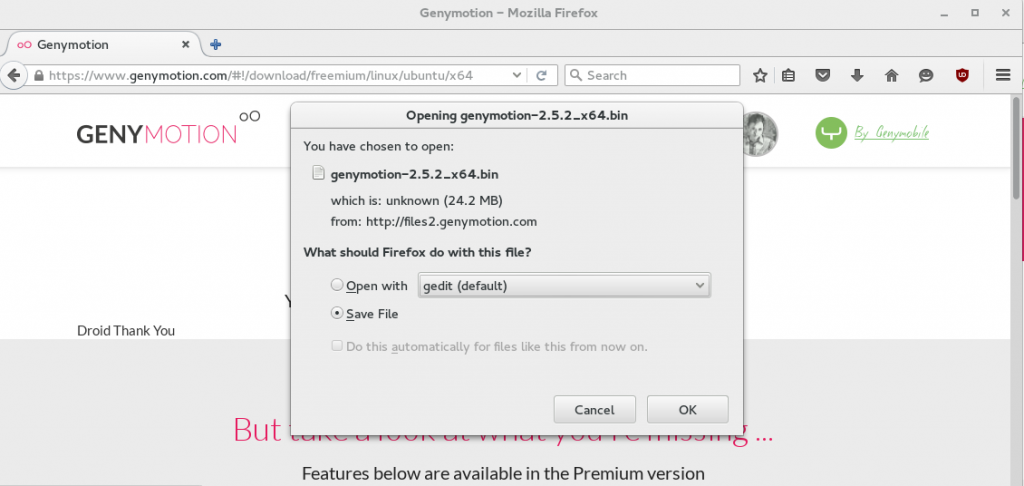 Setelah Anda mengunduh Genymotion tersebut, langkah selanjutnya merubah permission-nya agar mudah dieksekusi.
Setelah Anda mengunduh Genymotion tersebut, langkah selanjutnya merubah permission-nya agar mudah dieksekusi.
cd Download chmod +x genymotion-2.5.2_x64.bin ./genymotion-2.5.2_x64.bin
 Ketika sudah dieksekusi, Genymotion otomatis membuat direktori sesuai dengan dimana Anda menyimpan binari Genymotion itu sendiri. Dalam contoh artikel ini saya menyimpan binari Genymotion di
Ketika sudah dieksekusi, Genymotion otomatis membuat direktori sesuai dengan dimana Anda menyimpan binari Genymotion itu sendiri. Dalam contoh artikel ini saya menyimpan binari Genymotion di /home/ali/Downloads. Nantinya Akan saya pindahkan ke /home/ali/Apps.
Saya menyarankan Anda memindahkan Genymotion ini di /opt agar semua user (pengguna) dapat mengaksesnya. Dalam contoh artikel ini saya memang meletakannya di /home karena saya hanya menggunakan satu username.
mv ~/download /opt
Langkah terkahir langsung Anda eksekusi Genymotion tersebut dengan cara:
/opt/genymotion/genymotion
* **Khusus pengguna Archlinux bisa langsung dari AUR**
Jika Anda pengguna Archlinux bisa langsung eksekusi melalui yaourt:
yaourt -S genymotion
Tahap Konfigurasi Menu
Selesai Anda mengunduh Genymotion langkah selanjutnya adalah membuat menu. Jika Anda menggunakan instalasi Genymotion secara manual, sedang Anda ingin membuat shortcut di menu DE (Desktop Environment) Anda maka perlu Anda membuat file *.desktop. Cara termudah adalah menggunakan alacarte atau menulibre.
Membuat Android _Image_ di Genymotion
Setelah selesai semua, langkah terkahir adalah membuat image Android tersebut:
* Pastikan pengaturan VirtualBox Anda sudah benar yakni beberapa _module_ `vboxvideo`, `vboxnetflt`, `vboxnetadp`, `vboxpci` sudah ter-_load_. Caranya sebagai berikut:
sudo modprobe -a vboxvideo vboxnetflt vboxnetadp vboxpci
* _Login_ / _Sign in_ terlebih dahulu menggunakan akun Genymotion Anda.
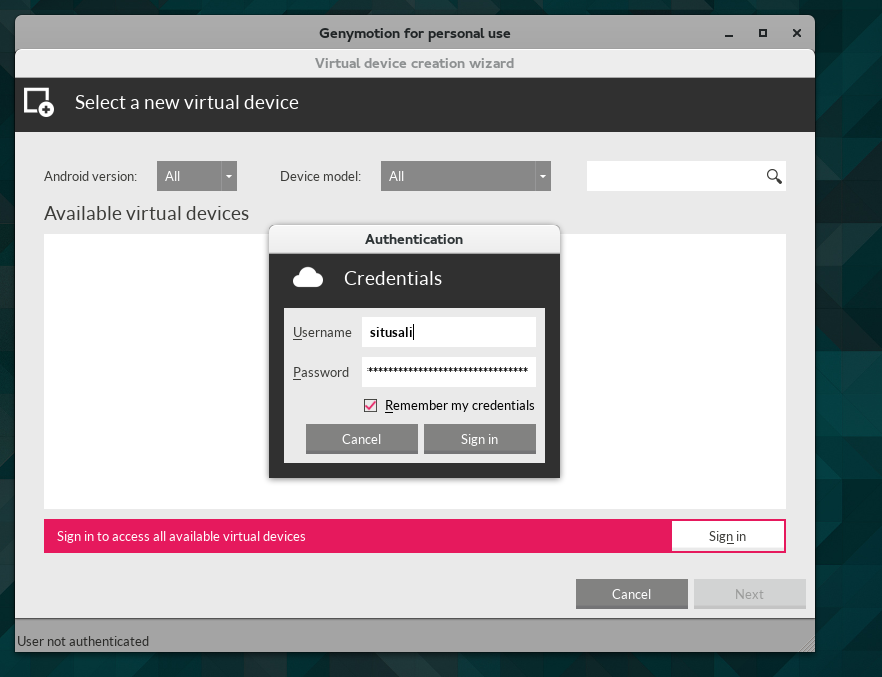 * Kemudian pilih versi Android sesuai dengan kebutuhan Anda.
* Kemudian pilih versi Android sesuai dengan kebutuhan Anda.
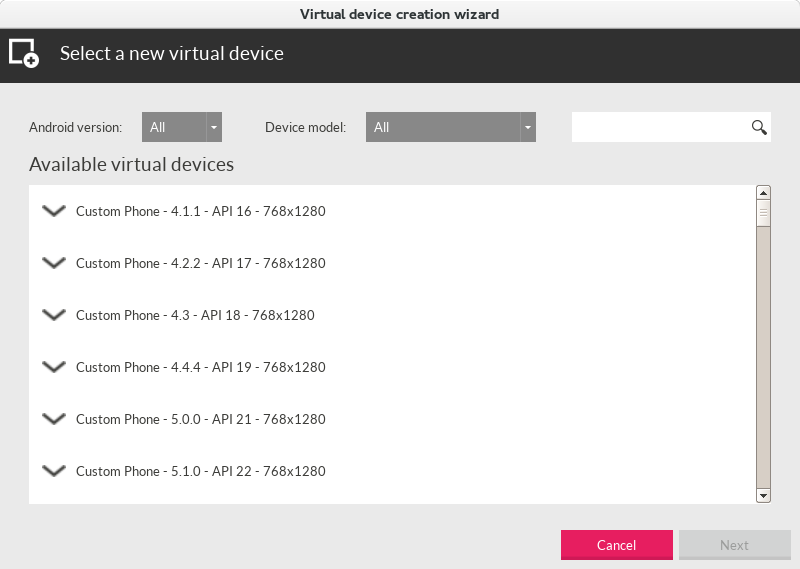 * Setelah memilih image, wajib Anda dalam keadaan terkoneksi internet untuk mengunduh image yang Anda pilih sebelumnya.
Berikut ini proses mengunduh image Android.
* Setelah memilih image, wajib Anda dalam keadaan terkoneksi internet untuk mengunduh image yang Anda pilih sebelumnya.
Berikut ini proses mengunduh image Android.
 * Selanjutnya, beri nama image Anda.
* Selanjutnya, beri nama image Anda.
 * Selesai Anda telah berhasil mengunduh image Android tersebut.
* Selesai Anda telah berhasil mengunduh image Android tersebut.
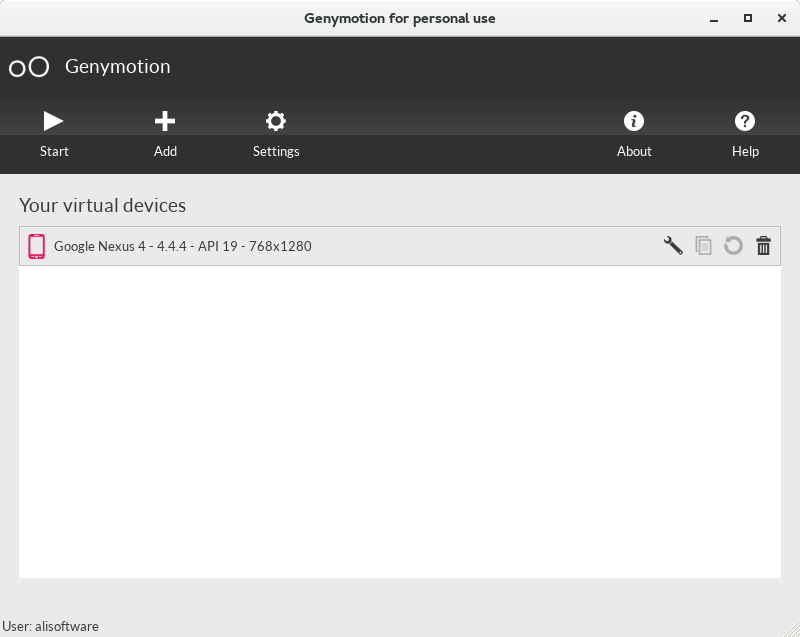
Langkah terakhir adalah menjalankan image tersebut. Jika sudah berjalan seperti gambar di bawah ini, artinya Genymotion Anda sudah terinstal dengan benar.
Semoga bermanfaat :-)

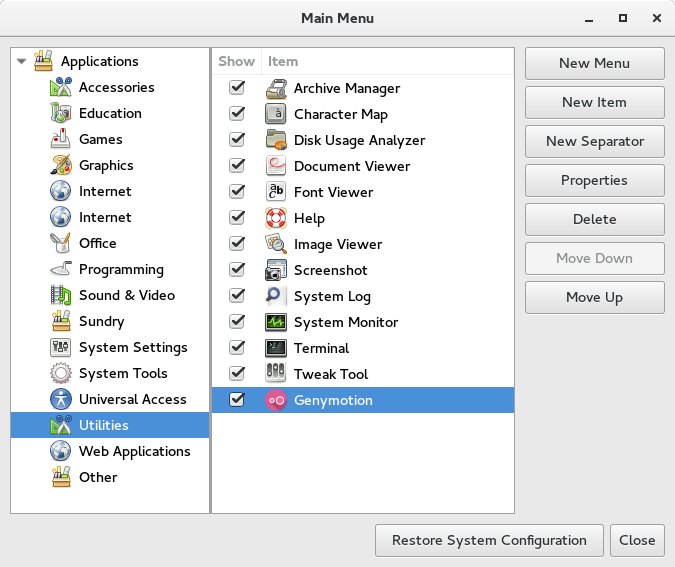
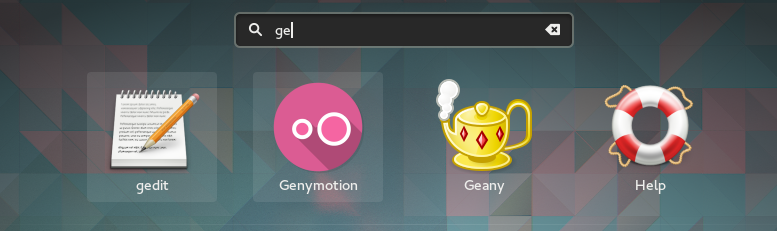
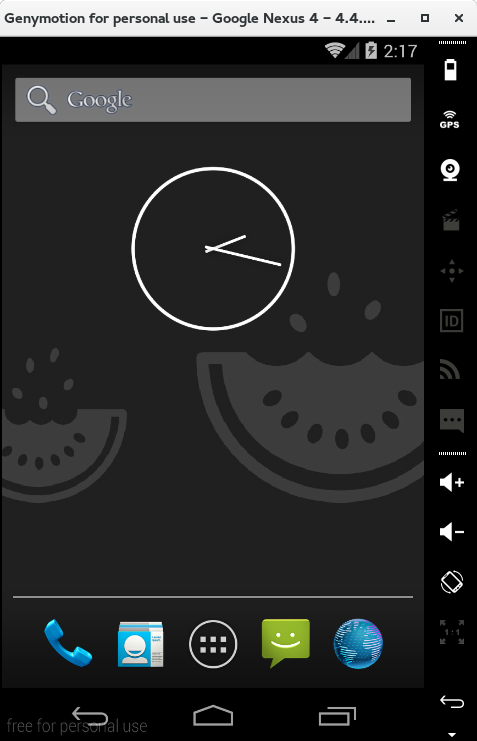
Komentar